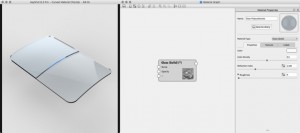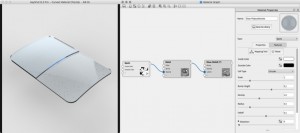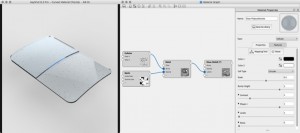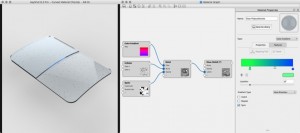Bạn có thể sử dụng KeyShot Material Graph để tạo các vật liệu layer. Dưới đây là các bước thực hiện:
Làm thế nào để tạo Glitter on Glass
Để tạo Glitter on Glass, hãy sử dụng material (vật liệu) như: Glass (Solid), Dielectric, hoặc Plastic (Transparent) để có chất liệu nền rõ ràng.
Để thêm một lớp layer vào chất/vật liệu, người dùng mở Material Graph, nhấp chuột phải vào không gian làm việc, sau đó chọn Material> Metal. Kéo một đầu nối từ nút đầu ra của Metal (ở bên phải) và đặt cho vật liệu Glass (Solid) như một nhãn bằng cách thả lên nút +.
Bằng cách áp dụng vật liệu dưới dạng nhãn (label), thay vì hình ảnh, khả năng hiển thị của nhãn không giới hạn. Do đó, metal bao quanh toàn bộ vật thể như là một layer thứ hai của vật liệu. Đây cũng là lý do tại sao bạn sẽ nhìn thấy một nhãn xuất hiện đột ngột như một vật liệu rắn nếu kết cấu màu của nhãn được loại bỏ. Ngoài ra, theo nguyên tắc, bạn có thể thêm các layer mờ đục vào vật liệu trong suốt.
Metal sẽ hoạt động như lớp glitter.
Thêm Opacity Map để kiểm soát Visibility
Nhấp chuột phải vào Material Graph để chọn Textures> Spots. Kéo một đầu nối từ nút đầu ra tới nút Opacity của Metal.
Việc chỉ định màu mặc định của các đốm đen trên nền trắng sẽ cho hiệu quả ngược lại. Do đó thay đổi Color bên trong thành White và Outside Color thành màu đen. Điều này sẽ cung cấp sự xuất hiện của các mảnh Matel nhỏ và có thể điều chỉnh hình dạng, quy mô, mật độ hoặc các cài đặt khác để tinh chỉnh giao diện mong muốn.
Thêm Add Extra Variation vào Bump Texture
Nhấp chuột phải vào Material Graph và chọn Textures> Cellular. Kéo một đầu nối từ nút đầu ra tới nút Metal’s Bump.
Thay đổi Màu sắc với Bản đồ Màu Gradient
Nhấp chuột phải Material Graph và chọn Textures> Gradient Màu. Kéo một đầu nối từ nút đầu ra đến nút Màu kim loại.
Kỹ thuật này rất linh hoạt và có thể được thay đổi để đạt được kết quả khác nhau.
Chi tiết xem tại: https://blog.keyshot.com/how-to-create-glitter-on-glass-material-in-keyshot
more recommended stories
 Freepik gia nhập cuộc đua AI với tính năng Freepik Pikaso
Freepik gia nhập cuộc đua AI với tính năng Freepik PikasoFreepik chắc hẳn là một cái.
 [Đăng ký tham gia] webinar: Unlocking the power of AI with Adobe Creative Cloud
[Đăng ký tham gia] webinar: Unlocking the power of AI with Adobe Creative CloudTrong kỷ nguyên công nghệ phát.
 [Đăng ký tham dự] Event “Dẫn đầu xu hướng công nghệ trong thiết kế cùng 3ds Max, Maya và Lenovo”
[Đăng ký tham dự] Event “Dẫn đầu xu hướng công nghệ trong thiết kế cùng 3ds Max, Maya và Lenovo”Vào ngày 07.11.2023, Arotech, Autodesk, Lenovo.
 Tìm hiểu Microsoft Defender for Business – Giải pháp nâng cao bảo mật doanh nghiệp
Tìm hiểu Microsoft Defender for Business – Giải pháp nâng cao bảo mật doanh nghiệpBảo mật vẫn là một trong.
 Chứng chỉ Paessler PRTG là gì? Tìm hiểu về Paessler Certified Monitoring Expert 2023
Chứng chỉ Paessler PRTG là gì? Tìm hiểu về Paessler Certified Monitoring Expert 2023Chương trình thi và nhận chứng.
 3 cách đáp ứng kì vọng làm việc kết hợp với Microsoft Teams và Microsoft 365
3 cách đáp ứng kì vọng làm việc kết hợp với Microsoft Teams và Microsoft 365Ngày nay, hơn 270 triệu người.
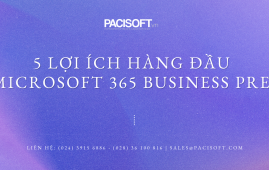 5 lợi ích hàng đầu của Microsoft 365 Business Premium
5 lợi ích hàng đầu của Microsoft 365 Business PremiumCác doanh nghiệp cần một giải.
 [Đăng kí tham dự] Event: Giải pháp đẩy nhanh tiến độ “chốt đơn” nội thất gỗ
[Đăng kí tham dự] Event: Giải pháp đẩy nhanh tiến độ “chốt đơn” nội thất gỗTrong khi xuất khẩu gỗ sang.